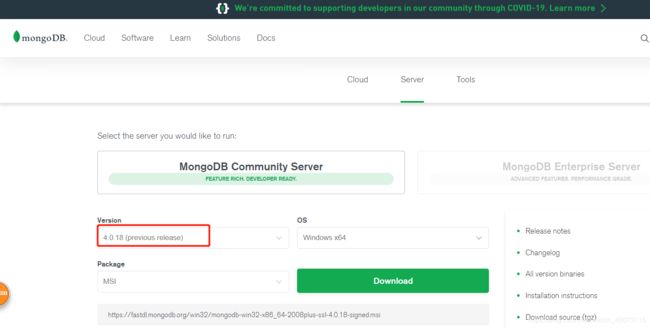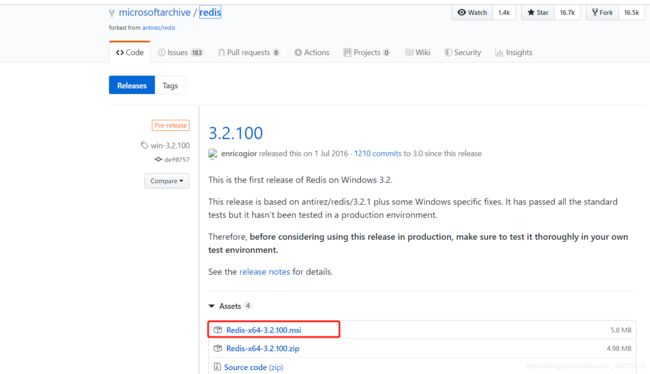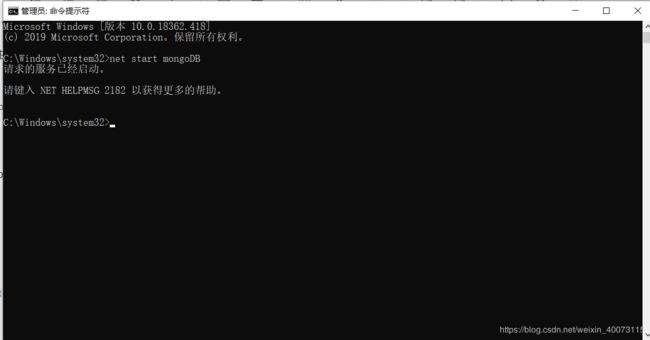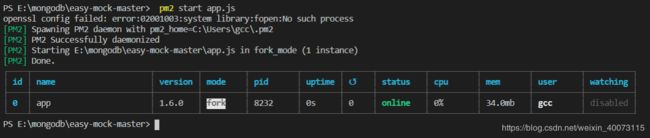easy-mock本地搭建指南
文章目录
- 前言
- 一.准备工具
- 1.下载node
- 2.下载mongodb
- 3.下载Redis
- 4.下载easy-mock
- 二.安装
- 1.node安装
- 2.mongodb安装
- 1.安装
- 2.配置环境变量
- 3.创建存放数据库数据的文件
- 4.验证
- 4.安装redis
- 1.安装
- 2.配置
- 3.启动服务
- 5.部署easy-mock
- 三.验证使用easy-mock
- 感言
前言
对于前端来说前后端分离的项目选择一款mock工具非常必要,一直以来easy-mock作为全网最好用的在线数据mock工具,不知什么原因从19年地开始在线版已经无法使用,如果你已经习惯了使用它,就只能自己在本地搭建mock服务,本篇博文就easymock本地化部署相关做整理总结。
一.准备工具
开始之前请务必查看官网文档easy-mock本地部署的官方介绍.
根据官网介绍的步骤,大致分为以下几步:
- 安装 node(>=v8.9) & MongoDB(>=v3.4) & Redis(>=v4.0)
- 启动 MongoDB 和 Redis
- 安装 easy-mock,更改配置文件
- 启动 easy-mock,测试项目是否可以正常启动
- npm run build,然后用 PM2 启动 app.js
以下是本人使用的各个工具版本
node: 8.12.0
mongodb: mongodb-win32-x86_64-2008plus-ssl-4.0.2-rc0-signed
redis Redis-x64-3.2.100
1.下载node
最好使用nvm进行下载,以便于不影响本地开发环境的的node版本,据本人测试目前不要安装10以上的node
nvm install 8.12.0
2.下载mongodb
MongoDB 提供了可用于 32 位和 64 位系统的预编译二进制包,你可以从MongoDB官网下载安装,MongoDB 预编译二进制包下载地址:https://www.mongodb.com/download-center/community
3.下载Redis
github地址:
https://github.com/microsoftarchive/redis/releases/tag/win-3.2.100
4.下载easy-mock
github地址:
https://github.com/easy-mock/easy-mock
选择master分支
以上就是需要下载准备好的工具。
二.安装
安装顺序最好遵循以下
node–>mogodb–>redis–>easy-mock
1.node安装
太过简单,下载过程就已经安装了,此处记得用nvm 切换到对应的8.12.0版本
nvm use 8.12.0
2.mongodb安装
1.安装
我们下载的是msi所以一路下一步,此处有坑要注意的是安装路径最好是选择自定义磁盘,默认c盘下有读写权限问题,经过本人测试除了d盘其他磁盘安装都会出错

网上有说忽视再配置但基本都会失败,做好就是选择安装磁盘要通过,实在不行就选默认C盘programfile下,即可避免。
2.配置环境变量
3.创建存放数据库数据的文件
(mongodb不会自己创建,需要手动创建。建议创建到E盘或者其他你认为合适的位置,不需要和mongodb的bin在一块)
我创建的文件目录如下图。其中,data用来存放数据库数据,log存放日志文件。log文件夹下创建一个mongodb.log的文件。
创建完之后MongoDB不会默认存放到这里,后续步骤在在命令行执行相应的命令告知MongoDB。
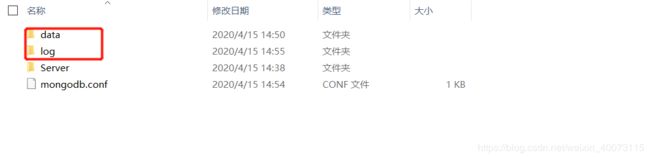
命令行进入D:\Program Files\MongoDB\Server\4.0\bin目录下,执行
mongod --dbpath="C:\Program Files\MongoDB\data\db" --logpath="C:\Program Files\MongoDB\log" -install -serviceName "MongoDB"
或者新建mongo.conf文件注意对应自己的安装目录哦。
mongod --config D:\software\professional\mongoDB\mongo.config --install -serviceName "MongoDB"
这一步非常重要实现本地db的实例安装及存储位置。
4.验证
一管理者角色运行cmd net start MongoDB
此时访问浏览器 http://localhost:27017
证明安装ok
4.安装redis
1.安装
直接下一步,注意勾选自动注册环境变量哦
2.配置
环境变量安装时已经做了;
cmd下redis-server redis.windows.conf
如果报bind: No error错,则cmd上依次执行
redis-cli.exe shutdown exit redis-server.exe redis.windows.conf
这时候出来一个图就是正确安装了;
cmd中注册服务:
redis-server --service-install redis.windows-service.conf --loglevel verbose
3.启动服务
cmd下:redis-server --service-start
常用Redis命令:
卸载服务:redis-server --service-uninstall
开启服务:redis-server --service-start
停止服务:redis-server --service-stop
5.部署easy-mock
对于前端人员从github上拉取代码,本地install再build 是基本的操作了不再说明。
需要注意的是build成功之后,我们希望服务能在后台稳定运行,所以最好使用pm2 守护进程pm2 start app.js
{
"port": 7300,
"host": "0.0.0.0",
"pageSize": 30,
"proxy": false,
"db": "mongodb://localhost/easy-mock",
"unsplashClientId": "",
"redis": {
"keyPrefix": "[Easy Mock]",
"port": 6379,
"host": "localhost",
"password": "",
"db": 0
},
"blackList": {
"projects": [],
"ips": []
},
"rateLimit": {
"max": 1000,
"duration": 1000
},
"jwt": {
"expire": "14 days",
"secret": "shared-secret"
},
"upload": {
"types": [".jpg", ".jpeg", ".png", ".gif", ".json", ".yml", ".yaml"],
"size": 5242880,
"dir": "../public/upload",
"expire": {
"types": [".json", ".yml", ".yaml"],
"day": -1
}
},
"ldap": {
"server": "",
"bindDN": "",
"password": "",
"filter": {
"base": "",
"attributeName": ""
}
},
"fe": {
"copyright": "",
"storageNamespace": "easy-mock_",
"timeout": 25000,
"publicPath": "/dist/"
}
}
三.验证使用easy-mock
浏览器端 http://llocahost:7300
以上就ok
easy-mock使用方法参考官方文档:https://easy-mock.com/docs
感言
最后感谢 云社区作者 SHERlocked93的分享, 部分内容有借鉴
原创不易,求指正,求点赞!